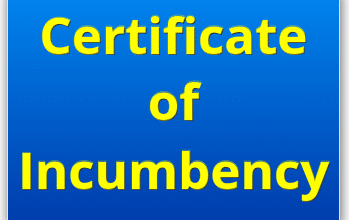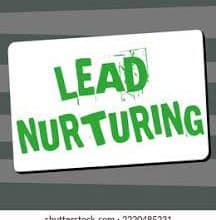Как владелец малого бизнеса, вы должны знать о платформе QuickBooks Online и о том, как она может помочь управлять всем, от налогов до заработной платы. С онлайн-учебным пособием QuickBooks вы также можете узнать, как использовать QuickBooks Online для управления своими личными финансами, а также арендованной недвижимостью. Давайте посмотрим, как вы можете начать.
Как использовать QuickBooks Online для малого бизнеса
№1. Узнайте, как использовать панель инструментов QuickBooks Online.
Первым шагом в изучении того, как использовать QuickBooks Online для бизнеса, является знакомство с приборной панелью.
Когда вы войдете в свою учетную запись QuickBooks в Интернете, это первое, что вы увидите, и именно отсюда вы можете перейти ко всему, что вам когда-либо понадобится как пользователю QuickBooks. Потратьте некоторое время на изучение различных меню приборной панели и определение того, где вы можете найти все необходимое.
№ 2. Включите информацию о вашей компании.
Настройте информацию и настройки своей компании после первого входа в QuickBooks. Щелкните значок шестеренки на панели инструментов, затем выберите «Учетная запись и настройки», затем вкладку «Компания». Здесь вы можете ввести информацию о вашей компании, например:
- Название компании
- Тип бизнеса
- На связи
- Адрес
- Логотип компании
№3. Выберите свои финансовые предпочтения.
При обновлении информации о вашей компании вы также можете изменить свои финансовые предпочтения в этом разделе своей учетной записи QuickBooks Online, используя вкладки «Продажи», «Расходы» и «Дополнительно». Обновите платежи по кредитным картам, автоматизацию выставления счетов, сведения об НДС и дату окончания года вашей компании, чтобы вся информация в ваших отчетах была правильной.
№ 4. Импорт данных вашей компании
Вы можете быстро и просто импортировать свои бизнес-данные в приложение QuickBooks Online, избавляя вас от необходимости начинать с нуля. Вы можете импортировать такие данные, как банковские операции, планы счетов, счета поставщиков, сотрудников, бюджеты и информацию о клиентах или поставщиках.
QuickBooks Online предоставляет несколько вариантов импорта бизнес-данных, позволяя вам выбрать тот, который лучше всего подходит для вас и вашей компании. Среди различных доступных методов:
- Таблицы MS Excel
- CSV-документы
- Собственный формат текстовых файлов QuickBook — Intuit Interchange Format (IIF).
- Файл для веб-подключения
№ 5. Персонализируйте свой план счетов
Список различных категорий, используемых в QuickBooks для категоризации денег для финансовых отчетов вашей компании, известен как ваш план счетов. QuickBooks Online имеет пять категорий по умолчанию: доходы, расходы, активы, обязательства и собственный капитал. Многие люди, которые используют QuickBooks для бизнеса, оставят настройки по умолчанию в покое, но вы можете настроить категории в соответствии со своими конкретными требованиями. Возможно, вы захотите переименовать категории или, возможно, обнаружите, что вам нужно настроить дополнительную категорию, не подпадающую под пять уже перечисленных.
Просто перейдите к разделу «Бухгалтерский учет» на панели инструментов и нажмите «План счетов». Выберите «Новый», затем «Расходы» или «Другие расходы» в качестве «Типа счета». Выберите «тип сведений», затем введите имя и описание новой категории расходов.
№ 6. Привяжите свой банк и кредитные карты.
На этом этапе вы можете синхронизировать свою учетную запись QuickBooks Online с вашими банковскими счетами и кредитными картами. Это означает, что QuickBooks будет автоматически загружать и классифицировать предыдущие транзакции из ваших учетных записей, экономя ваше время и усилия, устраняя необходимость вручную вводить какие-либо данные.
Перейдите в раздел «Банковские счета» на панели инструментов и нажмите «Подключить учетную запись», затем найдите свой банк и войдите в систему, используя то же имя пользователя и пароль, которые вы используете для онлайн-банкинга. После подключения вы сможете увидеть все счета, которые у вас есть в этом банке, поэтому выберите свой бизнес-аккаунт, а затем транзакции, которые вы хотите перевести в свой аккаунт QuickBooks. Большинство банков будут отображать транзакции только за последние 90 дней, но некоторые из них будут показывать транзакции за последние 24 месяца.
QuickBooks автоматически загрузит соответствующие транзакции, как только вы их выберете. После того, как ваши транзакции будут загружены, вам нужно будет только утвердить их классификацию.
№ 7. Увеличьте количество пользователей.
Вы можете добавить в QuickBooks для малого бизнеса дополнительных пользователей, начиная от вашего менеджера по продажам и заканчивая бухгалтером.
Вы можете изменить настройки для каждого пользователя, чтобы разрешить им выполнять определенные задачи, но уровень вашей подписки будет определять, сколько пользователей вам разрешено иметь, поэтому, если вы видите ограничение на количество пользователей, вам следует подумать о переходе на следующий уровень. .
Чтобы пригласить нового пользователя, перейдите в «Настройки» панели управления, а затем «Управление пользователями». Выберите «Добавить пользователя» и тип пользователя, которого хотите создать.
№8. Создайте систему оплаты труда.
Перейдите в «Настройки расчета заработной платы», затем «Обзор настройки». Здесь вы можете ввести важную информацию для платежной ведомости QuickBooks, например:
- Политика оплаты охватывает все, от графиков платежей до политики отпусков.
- Настройка налогов необходима для обеспечения правильной обработки налоговых платежей.
- Вычеты: добавьте любые стандартные вычеты для всех сотрудников, такие как медицинское страхование или пенсионные планы, здесь.
- Предпочтения: это включает в себя бухгалтерский учет и печать чеков.
После того, как вы ввели эту информацию, перейдите на обзорный экран настройки и выберите «Бухгалтерский учет», затем «Компания и учетная запись». Выберите учетную запись, которая будет использоваться для отслеживания расходов на заработную плату.
Чтобы добавить сотрудников в свою платежную ведомость, перейдите на панель инструментов и выберите «Сотрудники». Здесь вы можете ввести информацию о своих сотрудниках. Стоит отметить, что все сотрудники будут иметь стандартные политики оплаты и отчислений, которые вы уже установили, но вы можете добавить их вместо этого при добавлении сотрудников. Вы будете руководствоваться процессом ввода их налоговой информации, данных о зарплате и другой информации, такой как их график оплаты, как показано в видео ниже.
№ 9. Подключайте свои приложения
QuickBooks Online позволяет вам получать доступ к своим учетным записям из любого места и в любое время. Тем не менее, он также интегрируется с тысячами совместимых приложений, доступных в магазине приложений QuickBooks, каждое из которых гарантированно сделает вашу жизнь проще: 86% клиентов QuickBooks согласны с тем, что приложения экономят их время. Существует множество приложений, от управления расходами до прогнозирования движения денежных средств, которые помогут вам оптимизировать процессы и оставаться в курсе финансов вашего бизнеса.
Вы можете просмотреть различные категории магазина приложений или, если вы знаете, что ищете, просто выполните поиск по названию приложения. Приложение Float — это самое популярное дополнение QuickBooks для прогнозирования операционных денежных потоков, поэтому, если вы хотите знать, каким будет ваш будущий банковский баланс, присоединяйтесь к тысячам пользователей, которые уже экономят часы каждую неделю, используя Float.
№10. Регулярно согласовывать
QuickBooks Online сэкономит ваше время и силы, но будет работать правильно только в том случае, если вы будете поддерживать его в актуальном состоянии. Вы должны сверять свои счета на регулярной основе (QuickBooks рекомендует раз в месяц), чтобы ваши счета совпадали с тем, что указано в выписках по банковскому счету и кредитной карте. Регулярная сверка гарантирует, что ваш прогноз денежных потоков всегда будет точным, поскольку Float получает информацию в режиме реального времени из QuickBooks Online.
Потратив несколько минут каждый день, неделю или месяц на сверку своих учетных записей, вы избавите себя от головной боли позже. Вот как это сделать:
- Нажмите значок шестеренки на главном экране, затем «Согласовать».
- Выберите банковский счет для сверки.
- Введите конечный баланс и дату выписки.
- Нажмите «Начать согласование», чтобы открыть транзакции за указанный период времени.
- Сравните транзакции в QuickBooks с теми, которые указаны в вашей банковской выписке.
- Отметьте соответствующие транзакции в QuickBooks.
- Сумма разницы должна быть равна нулю — это означает, что транзакции совпадают.
- Если есть разница, убедитесь, что количество транзакций для обоих источников одинаково. Если в QuickBooks отсутствуют какие-либо транзакции, вы можете ввести их вручную.
- Если проблема связана с датой транзакций, просто нажмите на нее и измените ее на правильную из выписки по счету.
- Если ни один из этих способов не решит проблему, дважды проверьте сумму каждой транзакции в QuickBooks.
- Нажмите кнопку "Готово сейчас".
Онлайн-обучение QuickBooks
Увидев, как вы можете использовать QuickBooks Online для своего малого бизнеса, вот несколько ресурсов, которые помогут вам начать обучение по QuickBooks Online:
- Начало работы в QuickBooks Pro
- Основное обучение QuickBooks Pro 2020
- Продвинутые методы бухгалтерского учета QuickBooks
- Изучите QuickBooks Online от Гектора Гарсии, CPA
- QuickBooks Online запущен и работает.
- 39 бесплатных руководств по QuickBooks: быстро изучите QuickBooks
- Бесплатное онлайн-обучение по QuickBooks
- Обучение QuickBooks
- Учебный центр QuickBooks
- QuickBooks для чайников
Является ли онлайн-обучение QuickBooks бесплатным?
Обучение и экзамены QuickBooks Online Certification доступны в QuickBooks Online Accountant бесплатно для специалистов по бухгалтерскому учету.
Легко ли освоить QuickBooks Online?
Научиться использовать QuickBooks просто для тех, кто знаком с концепциями бухгалтерского учета и принципами работы программного обеспечения для бухгалтерского учета, но это может быть сложно для тех, у кого технологические проблемы или нет знаний в области бухгалтерского учета.
Как использовать QuickBooks Online для личных финансов
В одном месте вы можете легко отслеживать свои расходы, доходы и бюджет. Кроме того, Quickbooks Online for Personal Finances также позволяет вам вовремя оплачивать счета, рассчитывать налоги и автоматически обновлять свои финансы. С помощью мобильного приложения вы можете вести расчет заработной платы в пути, получать автоматические напоминания по электронной почте, загружать свои банковские транзакции в QuickBooks и многое другое.
Давайте рассмотрим основные функции QuickBooks Online для личных финансов, перечисленные ниже:
№1. Отслеживание расходов
Подключив свои банковские счета и кредитные карты к Quickbooks, вы сможете легко отслеживать свои расходы. Вы можете дополнительно классифицировать свои расходы и в конечном итоге создавать финансовые отчеты, чтобы лучше понять свои расходы.
№ 2. Налоговый расчет
Как указывалось ранее, Quickbooks автоматически классифицирует и систематизирует расходы, что позволяет легко отслеживать расходы в течение года. В результате вам не нужно беспокоиться о подаче налоговых деклараций и налоговых вычетов.
№3. Сканирование чеков
Вы можете загружать квитанции в мобильное приложение Quickbooks и сопоставлять информацию в квитанции с существующей транзакцией.
№4. Управление денежными потоками
Управление денежными потоками — один из наиболее важных аспектов использования QuickBooks Online для управления личными финансами. Регулярно вводя свои финансовые данные в QuickBooks, вы сможете лучше понимать и контролировать свои денежные потоки. Вы можете вводить информацию о прошлых транзакциях, а также ожидаемые будущие транзакции, такие как систематические инвестиционные планы (SIP), арендные платежи и многое другое, что позволяет QuickBooks легко прогнозировать ваши расходы на будущие месяцы.
№ 5. Оплата через Интернет
QuickBooks позволяет принимать все виды платежей, включая банковские переводы, кредитные/дебетовые карты и т. д., что обеспечивает более быструю оплату. QuickBooks автоматически извлекает ваши транзакции, экономя ваше время и деньги.
№ 6. Автоматизация счетов
QuickBooks Personal позволяет управлять счетами и оплачивать их в одном месте. Вы можете настроить автоматические платежи по счетам, чтобы никогда не пропустить платеж. Если нет, вы можете выбрать автоматические напоминания об оплате счетов. Используя функцию «Запомненные транзакции», вы можете сохранить свои платежные данные для более быстрой проверки. Вы также можете заплатить сразу нескольким поставщикам и указать способ оплаты для каждого из них. Кроме того, поскольку квитанции и счета автоматически сохраняются в облаке, их невозможно не заметить.
Как использовать QuickBooks Online для аренды недвижимости
Электронные таблицы, программное обеспечение, разработанное специально для недвижимости, и бухгалтерское программное обеспечение общего назначения, такое как QuickBooks Online, — все это варианты для отслеживания сдаваемой в аренду недвижимости.
Многие инвесторы не понимают, как настроить сдаваемую в аренду недвижимость в QuickBooks Online, потому что это программное обеспечение хорошо известно. Мы покажем вам пошаговый процесс настройки арендуемой недвижимости в QuickBooks, а также обсудим бесплатную альтернативу QuickBooks Online.
Как настроить арендную недвижимость в QuickBooks Online?
Поскольку QuickBooks Online представляет собой программное обеспечение общего бухгалтерского учета, предназначенное для всех видов бизнеса, арендодатель должен пройти через несколько обручей, чтобы использовать его для бизнеса по аренде недвижимости.
Вот несколько шагов по настройке арендуемой недвижимости в QuickBooks Online:
- Создайте компанию и назовите ее, например, Music City LLC или Orange Drive Rental.
- Создать план счетов
- Добавьте сдаваемое в аренду имущество в план счетов как основное средство, чтобы можно было вручную вычитать амортизацию в конце каждого года и обновлять реальную рыночную стоимость имущества.
- Включите чековые, сберегательные, кредитные карты и ипотечные счета для каждого коммерческого банковского счета, используемого для собственности.
- Настройте свойство как класс, обычно с точным адресом, например 1411 Orange Drive.
- Создайте Клиента для арендатора, обычно используя имя (имена) в договоре аренды, чтобы обеспечить правильное зачисление дохода от аренды и залога.
- Создайте продукт для получения дохода от аренды, а затем создайте подпродукты для различных видов получаемого дохода от аренды, таких как ежемесячная арендная плата, штрафы за просрочку платежа и плата за домашних животных.
- Если вы хотите ежемесячно отправлять счет арендатору, а не использовать бесплатную онлайн-службу оплаты арендной платы, настройте повторяющиеся счета для арендных платежей.
Добавление нескольких арендуемых объектов в QBO
Процесс настройки нескольких арендных свойств в QuickBooks Online аналогичен описанному выше, но с несколькими дополнительными шагами.
Предположим, что инвестор владеет домом для сдачи в аренду на одну семью (SFR) и двухквартирным многоквартирным дуплексом. Один из подходов к использованию QBO для нескольких объектов аренды заключается в создании одной компании с несколькими классами, а другой — в создании двух отдельных компаний.
Является ли QuickBooks Online лучшим вариантом для управления арендуемой недвижимостью?
QuickBooks Online можно использовать для управления арендуемой недвижимостью. Тем не менее, инвестор должен планировать потратить время или заплатить профессионалу за настройку программного обеспечения.
Как я могу изучить QuickBooks самостоятельно?
Вы можете просматривать видеоуроки, участвовать в вебинарах или находить учебные пособия QuickBooks в Интернете.
Сколько времени нужно, чтобы изучить QuickBooks онлайн?
Изучение QuickBooks онлайн занимает около 2–3 недель.
Как добавлять клиентов и управлять ими в QuickBooks Online?
Чтобы добавить нового клиента, перейдите в меню «Клиенты» и нажмите «Новый клиент». Введите информацию о клиенте и сохраните. Чтобы управлять существующими клиентами, перейдите в меню «Клиенты» и выберите «Клиенты», чтобы увидеть список всех ваших клиентов. Вы можете редактировать или удалять клиентов из этого списка.
Как создавать и отправлять счета в QuickBooks Online?
Чтобы создать новый счет, перейдите в меню «Продажи» и нажмите «Новый счет». Введите информацию о клиенте, добавьте позиции для продуктов или услуг, за которые выставляется счет, и сохраните. Чтобы отправить счет, нажмите «Отправить» и выберите адрес электронной почты для отправки.
Как отслеживать расходы в QuickBooks Online?
Чтобы отслеживать расходы, перейдите в меню «Расходы» и нажмите «Новый расход». Введите информацию о поставщике, добавьте позиции для приобретаемых продуктов или услуг и сохраните. Вы также можете подключить свой банковский счет к QuickBooks Online, чтобы автоматически импортировать и классифицировать расходы.
Как запускать финансовые отчеты в QuickBooks Online?
Чтобы запустить финансовые отчеты, перейдите в меню «Отчеты» и выберите отчет, который вы хотите запустить. Вы можете настроить диапазон дат и другие параметры отчета перед его запуском. Вы также можете сохранить настройки отчета для использования в будущем.
В заключение,
QuickBooks — наиболее широко используемое бухгалтерское программное обеспечение для малого бизнеса. Он доступен в различных редакциях, как в Интернете, так и на настольном компьютере. С помощью шагов, описанных в этой статье, вы можете использовать QuickBooks Online для управления своими личными финансами, а также своим малым бизнесом и арендованной недвижимостью. Мы также перечислили некоторые учебные ресурсы QuickBooks Online, доступные для вас.
Часто задаваемые вопросы
Есть ли руководство для QuickBooks?
В QuickBooks Online есть учебное пособие, которое служит ресурсом для всех SWCD, использующих QuickBooks.
Как согласовать в QuickBooks?
Выберите «Настройки», затем «Согласовать». Если вы впервые выполняете согласование, нажмите «Начать», чтобы продолжить. Выберите учетную запись для согласования из выбора учетной записи. Убедитесь, что он соответствует тому, что указано в вашем заявлении.
Что означает C в QuickBooks Online?
В QuickBooks Online C означает Очищено,
{
«@Context»: «https://schema.org»,
«@Type»: «FAQPage»,
«MainEntity»: [
{
«@Type»: «Вопрос»,
«name»: «Есть ли руководство для QuickBooks?»,
«AcceptAnswer»: {
"@напечатайте ответ",
«текст»: «
В QuickBooks online есть учебное пособие, которое служит ресурсом для всех SWCD, использующих QuickBooks.
}
}
, {
«@Type»: «Вопрос»,
«name»: «Как выполнить согласование в QuickBooks?»,
«AcceptAnswer»: {
"@напечатайте ответ",
«текст»: «
Выберите «Настройки», затем «Согласовать». Если вы выполняете согласование впервые, нажмите «Начать», чтобы продолжить. Выберите учетную запись для согласования из выбора учетной записи. Убедитесь, что он соответствует тому, что указано в вашем заявлении.
}
}
, {
«@Type»: «Вопрос»,
«name»: «Что означает C в QuickBooks Online?»,
«AcceptAnswer»: {
"@напечатайте ответ",
«текст»: «
В QuickBooks Online C означает Очищено,
}
}
] }
Статьи по теме
- QuickBooks Accountant: базовое руководство для достижения оптимальных результатов (+ быстрые инструменты)
- Топ 10+ лучших БУХГАЛТЕРСКИХ СИСТЕМ ДЛЯ МАЛОГО БИЗНЕСА на 2023 год
- XERO VS QUICKBOOKS: лучшее руководство по обзору 2023 года и все, что вам нужно (+бесплатные советы)
- БУХГАЛТЕРСКИЕ УСЛУГИ ДЛЯ МАЛОГО БИЗНЕСА: Топ лучших для малого бизнеса в 2023 году
- 17 лучших СИСТЕМ ЗАРАБОТНОЙ ПЛАТЫ МАЛОГО БИЗНЕСА 2023, Обновлено!!!
- НАЛОГОВОЕ Списание: что это такое, как это работает и применение